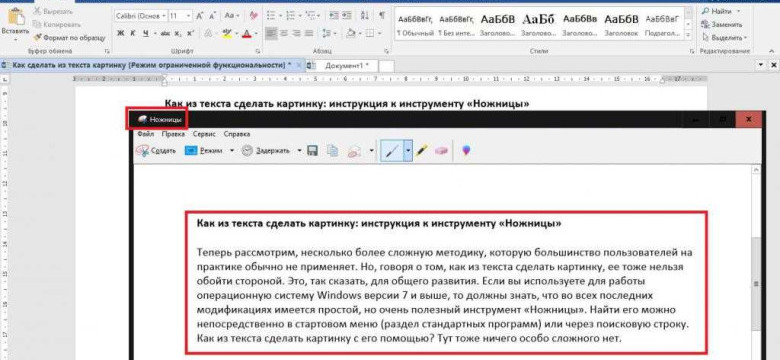
Как часто мы сталкиваемся с тем, что на снимке или изображении находится нужный нам текст, и мы не можем его просто вытащить? Если раньше такая проблема вызывала раздражение и потребовало дополнительных усилий, то сегодня существуют программы, позволяющие распознать текст на снимке и скопировать его в формат Word. Это облегчает работу и экономит время.
Одной из таких программ является ABBYY FineReader. С ее помощью вы сможете переконвертировать снимок в файл Word и вставить текст как обычный документ в программу. Процесс распознавания и копирования текста со снимка в Word становится очень простым и удобным.
Итак, как скопировать текст с изображения и вставить его в Word с помощью программы ABBYY FineReader? Первым шагом загрузите нужное изображение или снимок в программу. Затем запустите процесс распознавания текста и выберите формат файла Word. По окончании распознавания текста, сохраните файл Word и откройте его в программе. Теперь вы можете работать с полученным текстом, редактировать его и использовать по своему усмотрению.
Таким образом, благодаря программам, позволяющим распознавать и копировать текст с картинки или снимка, мы можем значительно упростить свою работу с информацией и эффективно использовать ресурсы. Теперь скопировать нужный текст и вставить его в Word стало проще простого!
Как скопировать текст со снимка в Word: простая инструкция [Программы]
1. Распознать текст на картинке
Первый шаг – распознать текст на картинке. Для этого вам потребуется специальная программа, например, ABBYY FineReader. Установите программу на свой компьютер и откройте ее. Затем откройте файл с изображением, содержащим текст.
2. Скопировать и переконвертировать текст
После загрузки изображения в программу, вы сможете выделить и скопировать текст со снимка. Просто выделите нужный текст и нажмите сочетание клавиш Ctrl+C, чтобы скопировать его в буфер обмена.
Затем откройте новый документ Word и нажмите сочетание клавиш Ctrl+V, чтобы вставить скопированный текст в документ.
Если вы хотите переконвертировать файл изображения в файл Word с распознанным текстом, то в программе ABBYY FineReader выберите опцию "Сохранить как" и выберите формат файла Word (.docx или .doc).
Теперь вы знаете, как скопировать текст со снимка в Word с использованием программы для распознавания текста. Этот метод позволяет быстро и легко перенести текст с картинки в документ Word, чтобы вы могли редактировать и форматировать его по своему усмотрению.
Как изображение переконвертировать в текст и вставить его в файл Word?
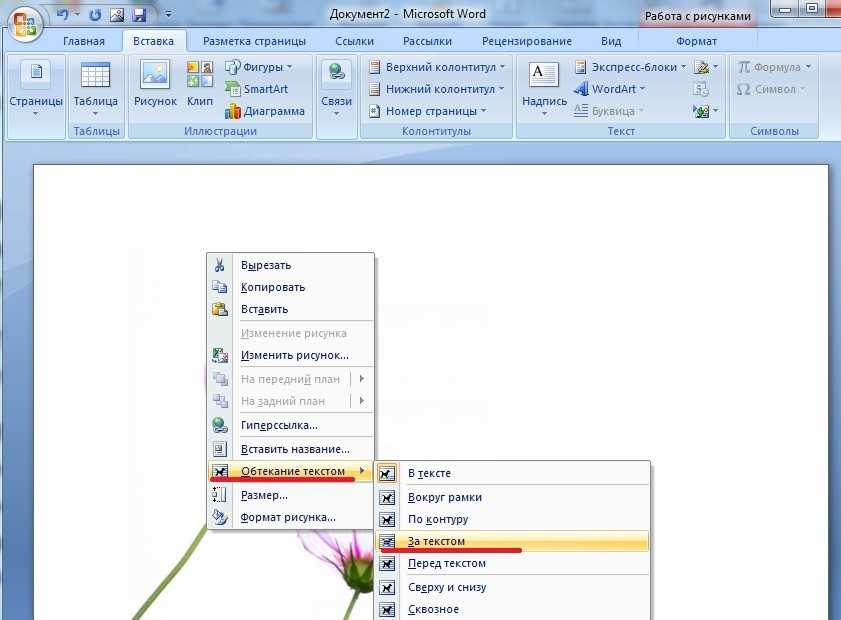
Если вам необходимо скопировать текст с картинки или снимка и вставить его в файл Word, для начала вам потребуется переконвертировать изображение в текст. Это можно сделать с помощью программы распознавания текста. Вот как это сделать:
- Откройте программу распознавания текста, например, ABBYY FineReader или Adobe Acrobat.
- Загрузите картинку или снимок с текстом в программу.
- Выберите опцию распознавания текста на картинке или снимке. В некоторых программах это может быть автоматическое действие.
- Подождите, пока программа распознает текст на картинке или снимке.
- После распознавания текста вы можете его скопировать в буфер обмена.
Теперь, когда у вас есть текст, его можно легко вставить в файл Word:
- Откройте файл Word, в который вы хотите вставить скопированный текст.
- Выберите место в документе, куда вы хотите вставить текст.
- Нажмите правой кнопкой мыши и выберите опцию "Вставить" из контекстного меню, или воспользуйтесь сочетанием клавиш Ctrl+V.
Теперь скопированный текст будет вставлен в ваш файл Word, и вы сможете продолжать его редактировать и форматировать по вашему усмотрению.
Как осуществить распознавание текста на картинке и скопировать его в документ Word?
Для начала необходимо переконвертировать снимок в файл с текстом. Существуют различные программы для распознавания текста на изображении, такие как ABBYY FineReader, Adobe Acrobat и др. Эти программы позволяют распознать текст на картинке и сохранить его в редактируемом формате, например, в формате Word.
После распознавания текста на изображении и сохранения его в файле Word, можно приступить к его копированию и вставке в другой документ Word. Для этого необходимо открыть оба документа Word и выделить текст в файле с распознанным текстом.
Далее, скопируйте выделенный текст, затем перейдите к другому документу Word и вставьте текст в нужном месте. Для вставки текста можно воспользоваться командой "Вставить" в верхней панели инструментов Word или сочетанием клавиш Ctrl+V.
Таким образом, чтобы скопировать текст со снимка и вставить его в документ Word, необходимо:
| 1. Распознать текст на изображении с помощью специальных программ. |
| 2. Сохранить распознанный текст в файле Word или другом редактируемом формате. |
| 3. Открыть оба документа Word - исходный документ и документ, в который нужно вставить текст. |
| 4. Выделить текст в файле с распознанным текстом и скопировать его. |
| 5. Перейти к другому документу Word и вставить скопированный текст в нужном месте. |
Теперь вы знаете, как осуществить распознавание текста на картинке и скопировать его в документ Word. При необходимости вставки текста с изображения в Word, следуйте указанным выше шагам, чтобы успешно выполнить данную операцию.
Как выполнить копирование текста со снимка и вставить его в документ Word?
Копирование текста с изображения, например с фотографии или сканированного документа, и его последующая вставка в документ Word может быть процессом не совсем очевидным. Однако существуют специальные инструменты и функции, которые позволяют переконвертировать файл с картинкой в текст и вставить его в Word файл.
Вот простая инструкция, позволяющая распознать и скопировать текст с снимка и вставить его в документ Word:
- Сохраните изображение или скриншот с текстом на вашем компьютере в виде файла (например, на рабочем столе).
- Подготовьте файл Word, в который вы хотите вставить скопированный текст.
- Откройте программу или онлайн-сервис для распознавания текста с изображения.
- Загрузите файл с изображением на сервис (если вы используете онлайн-сервис) или откройте файл с изображением в программе для распознавания текста.
- Выберите язык распознавания (русский язык, если текст на изображении на русском языке).
- Нажмите кнопку "Распознать" или аналогичную кнопку в программе или онлайн-сервисе.
- Полученный результат распознавания будет представлен в виде текста.
- Скопируйте распознанный текст в буфер обмена (например, нажмите Ctrl+C).
- Откройте файл Word, в который вы хотите вставить скопированный текст.
- Поместите курсор в нужное место документа и вставьте текст из буфера обмена (например, нажмите Ctrl+V).
- Текст с изображения будет вставлен в ваш документ Word.
Таким образом, вы можете легко выполнить копирование текста со снимка и вставить его в документ Word, используя специальные инструменты и функции для распознавания текста с изображения.
Видео:
Как перевести КАРТИНКУ в ТЕКСТ. Распознавание текста с пк и телефона
Как перевести КАРТИНКУ в ТЕКСТ. Распознавание текста с пк и телефона by Comp Profi 28,847 views 2 years ago 5 minutes, 23 seconds
Как с Фото перенести Текст в Ворд
Как с Фото перенести Текст в Ворд by Канал - БЕЗ ВОДЫ 11,819 views 2 years ago 55 seconds
Вопрос-ответ:
Как скопировать текст со снимка в Word?
Для копирования текста со снимка и его вставки в Word, вам понадобится использовать функцию распознавания текста. Существует несколько способов это сделать. Один из них - использование OCR-программы (программы для оптического распознавания символов), которую можно найти в Интернете. Другой способ - использование онлайн-сервисов, таких как Google Документы или Yandex.Диск. Вы загружаете снимок в сервис, а затем с помощью функции распознавания текста копируете его и вставляете в документ Word.
Как распознать текст на картинке и скопировать его в документ Word?
Для распознавания текста на картинке и его копирования в документ Word можно использовать ряд онлайн-сервисов, таких как Abbyy FineReader Online, Google Документы или Yandex.Диск. Вы загружаете картинку в выбранный сервис, используете функцию распознавания текста (онлайн OCR) и затем копируете полученный результат и вставляете его в документ Word.
Как скопировать текст со снимка и вставить его в документ Word?
Чтобы скопировать текст со снимка и вставить его в документ Word, вам понадобится использовать функцию распознавания текста (OCR). Существуют онлайн-сервисы, а также специальные программы, позволяющие распознавать текст на изображениях. Вы загружаете снимок в выбранный сервис или программу, запускаете процесс распознавания текста, а затем копируете полученный результат и вставляете его в документ Word.
Как изображение переконвертировать в текст и вставить его в файл Word?
Для переконвертирования изображения в текст и его вставки в файл Word можно воспользоваться функцией распознавания текста (OCR). Существуют различные онлайн-сервисы и программы, которые позволяют распознавать текст на изображениях. Вы загружаете изображение в выбранный сервис или программу, запускаете процесс распознавания текста, а затем копируете полученный результат и вставляете его в файл Word.
Как распознать текст на снимке и скопировать его в Word без использования дополнительных программ?
Если вам необходимо распознать текст на снимке и скопировать его в Word без использования дополнительных программ, вы можете воспользоваться онлайн-сервисами, такими как Google Документы или Yandex.Диск. Загрузите снимок в выбранный сервис, используйте функцию распознавания текста (онлайн OCR), затем скопируйте результат и вставьте его в документ Word.




































